Gaussview
Auf dem hpclogin ist GaussView 5.0.8 installiert. Um das Programm zu benutzen, braucht man:
1) ssh mit X-Forwarding
2) übliche Gaussian-Variablen:
g09root="/G/home/software"
GAUSS_SCRDIR="/G/scratch/$USER"
export g09root GAUSS_SCRDIR
. $g09root/g09/bsd/g09.profile
Das Programm können Sie mit
gview &aufrufen.
Bitte verlassen Sie das Program mit "File" -> "Exit" und nicht durch den Knopf "Schließen",
da ansonsten auch mal das lokale X mit "abgeschossen" wurde.
Anmerkung zum X-Forwarding:
Falls Sie gview von einem Windows-PC aus starten, könnten Sie u.U. die Fehlermeldung "GLX missing" bekommen.
Bei den meisten X-Servern müsste man GLX erst aktivieren, z.B. bei X-Win32 unter X-Config -> Sonstiges -> die Option "GLX zwischenspeichern" auswählen.
Die beste OpenSource-Kombination für das X-Forwarding scheint xming (Pakete Xming-mesa und Xming-fonts)+PuTTY zu sein.
Anleitung: Submittieren von Jobs aus Gaussview direkt auf den HPC-Cluster
Sie können Jobs direkt von Gaussview auf den Cluster submittieren.
Gehen Sie bitte wie folgt vor:
1. Starten Sie Gaussview auf dem Cluster
2. Gehen Sie ins Setup (s. Abbildung 1)
3. Geben sie das Submit Wrapper Script an (/G/home/software/gv/gaussian_submit) und definieren als zweites Argument nach @INFILE die für Sie passende Queue, z.B. c8 - in der Grafik unten *fälschlicherweise* d8 -, auf die submittiert werden soll (Abbildung 2).
Für Kurse vergeben wir üblicherweise spezielle Queues. Bitte diese angegeben sofern es sich um einen Kurs handelt.
4. Nach erfolgter Job-Konfiguration, können Sie den Job submitten.
ACHTUNG:
Nach erfolgtem Job-Submit meldet Gaussview: "Gaussian Job terminated without producing a log file." Diese Meldung bitte ignorieren. Gehen Sie in die Konsole und überprüfen Sie ihre laufenden Jobs.

- Abbildung 1
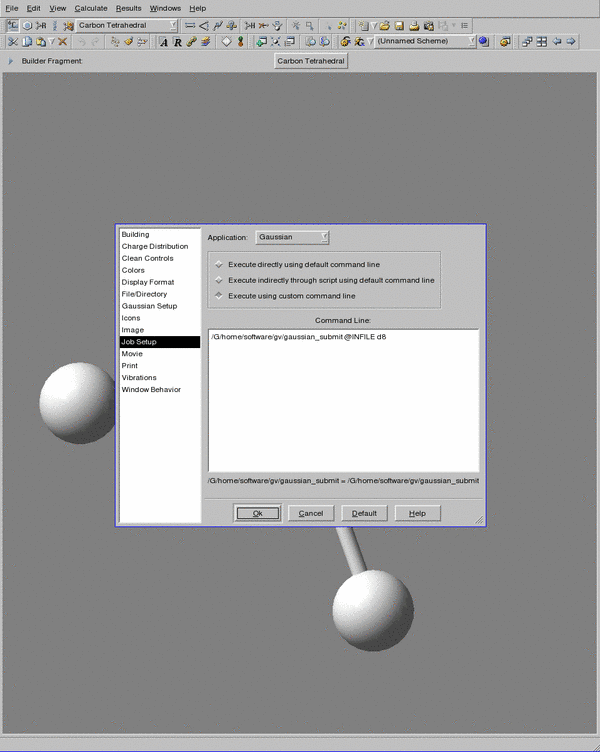
- Abbildung 2
